Elemente zuordnen
Beim Zuordnen von Elementen konvertiert das System die Kontenplanwerte aus dem Oracle Hauptbuch während der Übertragung in die Oracle Enterprise Performance Management Cloud-Dimensionselemente. Dadurch kann die Komponente Datenintegration Oracle Hauptbuch-Salden kategorisieren.
Im folgenden Beispiel gliedert Oracle Hauptbuch Verwaltungskosten basierend auf dem Kontenplansegment in Kontenbereiche von 4001 bis 4003 auf.
In Planning erfolgt die Budgetierung von Verwaltungskosten für den Dimensionswert 410 (Verwaltungskosten).
Das Beispiel zeigt, wie Oracle Hauptbuch-Konten im Bereich 4001 bis 4003 (Istbeträge) dem Dimensionswert 410 (Verwaltungsausgaben) in Planning zugeordnet werden.
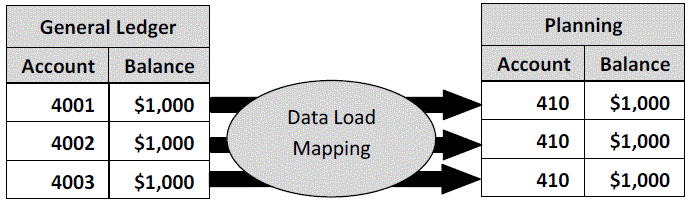
Abweichungen zwischen Planning-Dimensionswerten und Oracle Hauptbuch-Kontenplanwerten sind möglich. Darüber hinaus können bei der Budgetierung keine Segmente der Kontenpläne verwendet werden.
Sie können z.B. Nullwerte (wie "0000" für Unterkonten) für die Kontenplansegmente zuordnen, die nicht für die Budgetierung verwendet werden.
Hinweis:
Wenn der Oracle Hauptbuch-Wert vor dem Laden nicht aktualisiert wurde, muss die Elementzuordnung für die Dimensionen trotzdem erstellt werden, um die Komponente Datenintegration anzuweisen, die Zielwerte zu erstellen.
So definieren Sie Zuordnungselemente:
-
Klicken Sie auf der Homepage der Komponente Datenintegration rechts neben der Integration auf
 , und wählen Sie Elemente zuordnen aus.
, und wählen Sie Elemente zuordnen aus. -
Wählen Sie auf der Seite Elemente zuordnen in der Dropdown-Liste Dimensionen die zuzuordnende Dimension aus.
Weisen Sie mindestens Werte für die Account- und Entity-Dimensionen zu, da diese aus Oracle Hauptbuch übertragen werden.
Wenn Sie zusätzliche Plansegmente übertragen, müssen Sie eine Zuordnung für jede Zieldimension bereitstellen.
-
Wählen Sie in der Dropdown-Liste Zuordnungstyp den Typ der Elementzuordnung aus, und geben Sie den Quellwert an.
Typen von Elementzuordnungen:
Zuordnungstyp Beschreibung Siehe auch 
Quellwert exakt mit dem Zielwert abgleichen und durch diesen ersetzen.
Explizite Zuordnungen sind 1:1-Zuordnungen. Beispiel: Der Quellwert "ABC" wird durch den Zielwert "123" ersetzt.
Explizite Zuordnungen verwenden 
Kontinuierlichen Bereich von Quellwerten durch einen einzelnen Zielwert ersetzen.
Beispiel: Ein Bereich von "001" bis "010" wird durch einen Wert ersetzt:
Weiteres Beispiel: Die Konten 300000 bis 3001999 sollen dem Zielkonto "Einbehaltener Gewinn" zugeordnet werden, aber bei den Konten ab 310000 handelt es sich um Einlagen oder Dividenden.
Zuordnungen des Typs "Zwischen" verwenden 
Nicht sequenzielle (nicht kontinuierliche) Quellwerte auflisten, die einem einzelnen Zielwert zugeordnet werden sollen.
Dabei werden mehrere Werte anhand einer Zuordnung einem Wert zugeordnet. Dies erspart das Erstellen mehrerer Regeln, wie es bei expliziten Zuordnungen erforderlich ist.
Beispiel: Die Quellkonten 1503, 1510 und 1515 könnten dem Zielkonto 15000010 zugeordnet sein.
Zuordnungen des Typs "In" verwenden 
Eine Zeichenfolge im Quellwert anhand von Sonderzeichen abgleichen und einem Zielwert zuordnen.
Zuordnungen des Typs "Wie" verwenden Sternchen (*) und Fragezeichen (?) als Platzhalterzeichen. Sternchen fungieren als Platzhalter für eine beliebige Anzahl von Zeichen.
Beispiel: Mit 1190* werden die Konten 1190, 1190100 und 1190-200 dem Zielkonto "Barbestand" zugeordnet.
Fragezeichen fungieren als Platzhalter für ein Zeichen. Beispiel: Das Quellkonto 119? wird nur Quellkonten zugeordnet, die vier Zeichen enthalten und mit 119 beginnen.
Zuordnungen des Typs "Wie" verwenden 
Mit der multidimensionalen Zuordnung können Sie einen Zielwert für eine bestimmte Kombination von Quellspaltenwerten zuweisen.
Diese Funktion bietet die Möglichkeit, Daten in Dimensionen zu laden, die in der Zielanwendung nicht verfügbar sind.
Beispiel: Die Zuordnung für die Account-Dimension kann auf Quellwerten für Entity, Product und Project basieren.
Darüber hinaus können in der Registrierung der Zielanwendung hinzugefügte Lookup-Dimensionen ausgewählt werden. Diese Dimensionen enthalten Quelldimensionen, die in der Zielanwendung nicht vorhanden sind. Sie bieten noch mehr Flexibilität bei der Erstellung von multidimensionalen Filtern. Auf diese Weise wird der bedingte Datenladevorgang vereinfacht.
Multidimensionale Zuordnungen verwenden Hinweis:
Bei der Verarbeitung der Quellwerte für Transformationen gelten möglicherweise mehrere Zuordnungen für einen bestimmten Quellwert. Die Rangfolge lautet "Explizit", "Zwischen", "In", "Multidimensional" und "Wie". Innerhalb der Typen "Zwischen" und "Wie" kann es Überschneidungen bei Zuordnungen geben. -
Klicken Sie auf
 , um eine neue Elementzuordnung hinzuzufügen.
, um eine neue Elementzuordnung hinzuzufügen.Sie können bei Bedarf auch nur vorhandene Zuordnungen bearbeiten, ohne eine neue Zuordnung hinzuzufügen. Wählen Sie dazu eine Zuordnung aus, und klicken Sie auf das Symbol "Bearbeiten"
 .
. -
Wählen Sie auf der Seite Elementzuordnung hinzufügen unter Quelle das Quelldimensionselement aus, das dem Zieldimensionselement zugeordnet werden soll.
Geben Sie die Werte aus Oracle Hauptbuch ein. Geben Sie die Werte direkt ein.
Um alle Elemente unverändert zum EPM Cloud-Geschäftsprozess hinzuzufügen, geben Sie unter Quelle und unter Ziel jeweils ein * ein.
-
Geben Sie unter Ziel den Wert für das Buchungsszenario ein, anhand dessen die Budgetinformationen geladen werden sollen.
Geben Sie die im EPM Cloud-Geschäftsprozess zu verwendenden Werte ein, um die Oracle Hauptbuch-Istsalden, die übertragen werden, zu speichern.
-
Geben Sie unter Verarbeitungsreihenfolge die Reihenfolge der Zuordnung an.
Die Verarbeitungsreihenfolge bestimmt die Prioritätsebene in einem Zuordnungstyp. Zuordnungen werden in alphabetischer Reihenfolge des Namens in einem Zuordnungstyp verarbeitet. Zahlen können ebenfalls zur Hilfe beim Sortieren verwendet werden. Beispiel: Wenn Sie anhand von Zahlen verarbeiten, ist die Verarbeitungsreihenfolge eine alphanumerische Sortierreihenfolge. Wenn Sie die Reihenfolge 10, 20, 30, 100 angeben, lautet die Verarbeitungsreihenfolge 10, 100, 20, 30. Wenn Sie die Verarbeitungsreihenfolge anhand von Zahlen angeben, verwenden Sie für alle Zuordnungen dieselbe Stellenanzahl.
- Geben Sie unter Beschreibung eine Beschreibung der Elementzuordnung ein.
Beispiel: Geben Sie eine Beschreibung wie "Zuordnung zum Hauptbuch" ein.
-
Wählen Sie Vorzeichen ändern aus, um das Vorzeichen des angegebenen Zielkontos zu ändern.
Die Option "Vorzeichen ändern" wird häufig bei Oracle Hauptbuch-Quelldaten verwendet, wenn die Saldenbilanz negative Vorzeichen für Ertrags- und Passiva-/Eigenkapital-Quellkonten enthält. In EPM Cloud-Anwendungen werden positive Zahlen häufig als Haben und alle negativen Zahlen als Soll geladen. Daher können Sie das Vorzeichen umkehren.
-
Optional: Wählen Sie in der Dropdown-Liste Anwenden auf den Namen der Integration aus, auf die die Elementzuordnung angewendet werden soll.
-
Klicken Sie auf der Seite Elementzuordnung hinzufügen auf OK.
-
Klicken Sie auf der Seite Elementzuordnung auf Speichern.